Mã số N2070: Sử dụng Wordwall để trò chơi hóa nội dung kiến thức môn tiếng anh khối 1, 3, 5
I. ĐẶT VẤN ĐỀ
Lứa tuổi học sinh Tiểu học là lứa tuổi thích khám phá những điều mới mẻ trong thế giới xung quanh nên ngoài việc cần phải có từ ngữ đơn giản, gần gũi thì còn cần có một môi trường học vui vẻ, trực quan sinh động “hình ảnh hơn lý thuyết” phù hợp với hoạt động nhận thức của học sinh, nhằm để các em có một môi trường vừa học vừa chơi nhưng vẫn đảm bảo chất lượng học tập. Với suy nghĩ đó và sự quyết tâm phát triển năng lực và phẩm chất của học sinh, tôi đã ứng dụng công nghệ thông tin vào giảng dạy như Quizz, Liveworksheets, Padlet, Wordwall… qua việc sưu tầm cũng như sáng tạo một số hoạt động phù hợp với học sinh. Trong bài viết này tôi muốn chia sẻ về một công cụ tôi đã áp dụng vào quá trình giảng dạy của mình nhằm tạo môi trường học tập sinh động, thú vị; kích thích học sinh ham học và tự học tiếng Anh ở lớp, tại nhà thông qua đề tài “Sử dụng Wordwall để trò chơi hóa nội dung kiến thức môn Tiếng Anh khối 1, 3, 5.”.
Bên cạnh Giáo án điện tử, Ebook, Website,…Wordwall là một trong công cụ dạy học trực tuyến dùng để thiết kế những nội dung thực hành cho học sinh như trò chơi. Giáo viên sẽ thiết kế nội dung học sinh cần làm trên Wordwall với những mẫu có sẵn để chèn vào bài giảng điện tử hoặc gửi link cho học sinh để luyện tập và làm bài tại nhà. Tất cả kết quả của học sinh sẽ đều được được hiển thị tại giao diện kết quả của thầy cô để biết được khả năng của từng học sinh.
Việc sử dụng công cụ Wordwall cần thực hiện 3 bước cơ bản sau:
A. Tạo tài khoản
Bước 1: Truy cập trang web
Để sử dụng Wordwall tạo bài tập cho học sinh. Trước hết giáo viên truy cập vào link để vào trang chủ của Wordwall
Sau đó tại giao diện đầu tiên giáo viên nhấn vào “Sign up” (đăng kí tài khoản) để tiến hành đăng ký tài khoản sử dụng.
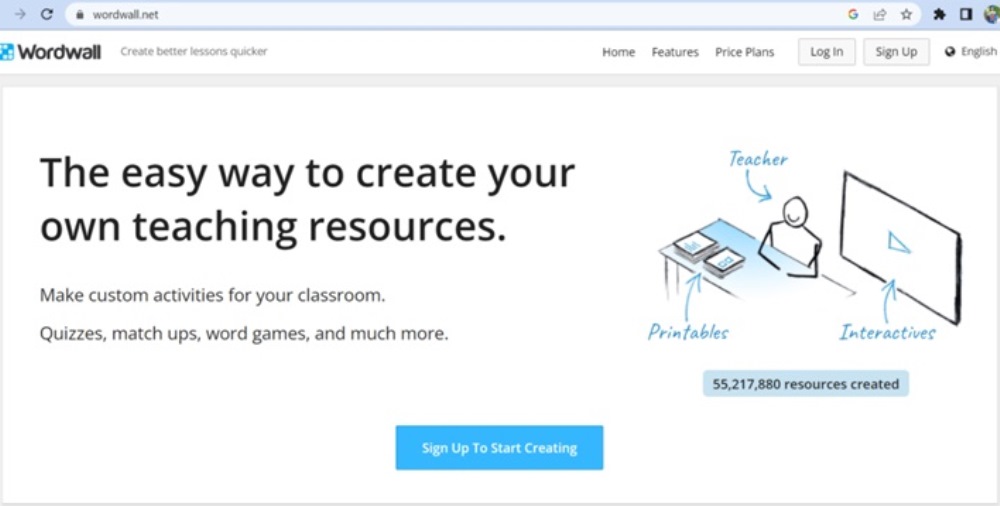
Bước 2: Đăng kí tài khoản
Cũng như các công cụ dạy học trực tuyến khác, để có thể sử dụng Wordwall giáo viên cần đăng nhập thông qua tài khoản Google hoặc nhập địa chỉ email khác. Điền tất cả thông tin được yêu cầu rồi nhấn “Sign up” để tạo tài khoản.
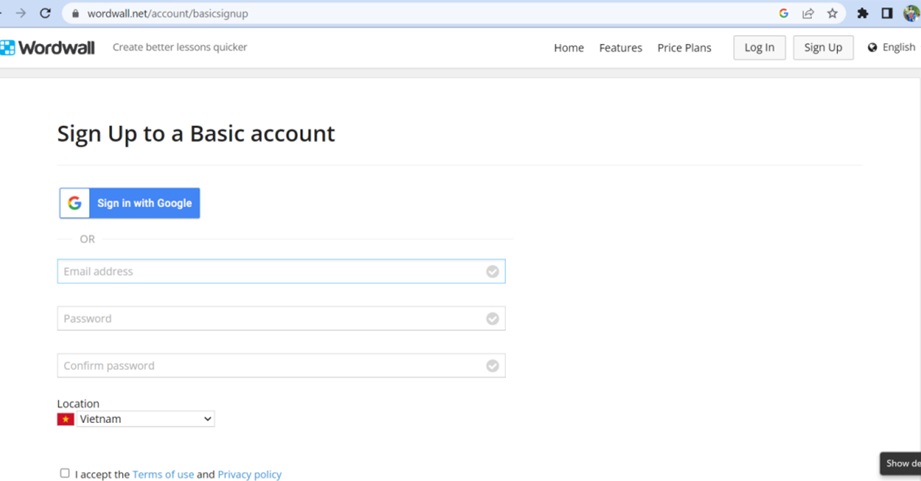
Với tài khoản cơ bản miễn phí thì mỗi tài khoản sẽ được phép sử dụng 18 nội dung tạo trò chơi cho học sinh và 5 nội dung tạo mới mà bạn có thể tự tạo từ nguồn có sẵn.
Sau khi tạo xong tài khoản Wordwall sẽ tiến hành tạo nội dung. Nhấn “Create Your First Activity Now” (tạo hoạt động đầu tiên ngay) để tạo trò chơi cho học sinh.
B. Thiết kế trò chơi
Bước 1: Chọn kiểu trò chơi
Sau khi tạo tài khoản xong sẽ được chuyển sang giao diện tất cả những trò chơi mà người dùng được cung cấp. Nhấn vào mẫu trò chơi mà chúng ta muốn dùng.
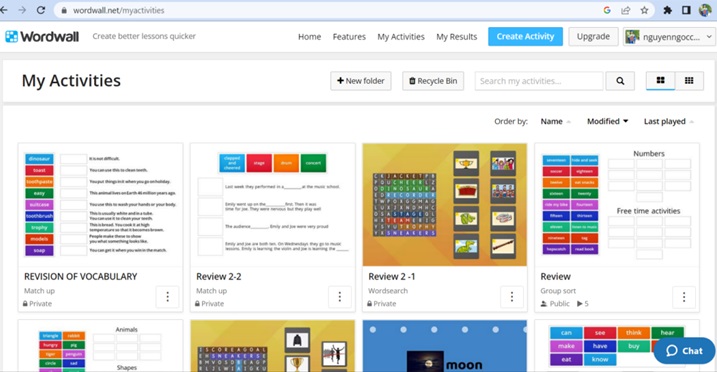
Bước 2: Tạo nội dung
Mỗi một kiểu trò chơi sẽ yêu cầu nhập nội dung khác nhau. Ở đây tôi sẽ chọn một trò chơi mẫu “Match up” (nối ô cột A sang cột B ).
Đầu tiên chúng ta sẽ nhập tựa đề cho trò chơi tại “Activity Title” (tiêu đề trò chơi). Phần “Instruction” (hướng dẫn) có thể nhập thêm yêu cầu của trò chơi để học sinh dễ hiểu.
Kéo xuống bên dưới sẽ nhìn thấy có 2 cột là “Keyword” (từ khóa) và “Definition” (định nghĩa) để nhập. Cột “Keyword” sẽ dùng nhập kết quả còn “Definition” nhập câu hỏi hoặc câu đố. Lưu ý phải nhập đúng kết quả cho câu hỏi. Hệ thống tự động tráo vị trí các câu hỏi sau đó. Số lượng câu hỏi là do người dùng tùy chỉnh để phù hợp nhu cầu sử dụng (tối đa 30 câu hỏi) bằng cách nhấn “Add an item”- (thêm một mục).
Sau khi đã nhập xong bảng nối ô, nếu muốn đổi vị trí cột thì nhấn vào “Swap Columns” (hoán đổi cột) để đổi. Nếu muốn thay đổi vị trí của hàng nào thì nhấn và giữ vào biểu tượng 2 tam giác rồi di chuyển. Để tạo thêm hàng thì nhấn biểu tượng “Copy” (sao chép), muốn xóa thì nhấn biểu tượng thùng rác.
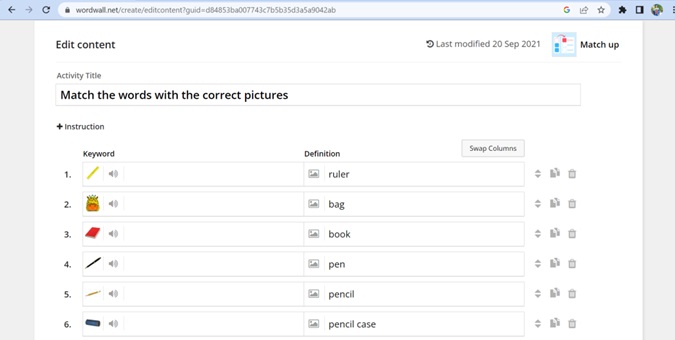
Sau khi kết thúc nhấn vào nút “Done” (đã thực hiện xong) để lưu lại trò chơi.
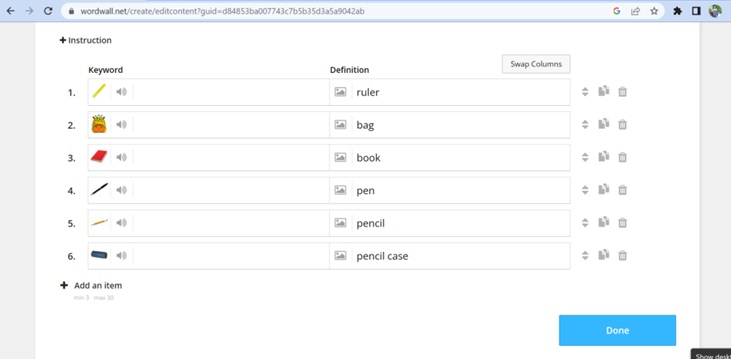
Kết quả sẽ nhìn thấy giao diện của trò chơi gửi cho học sinh như dưới đây.
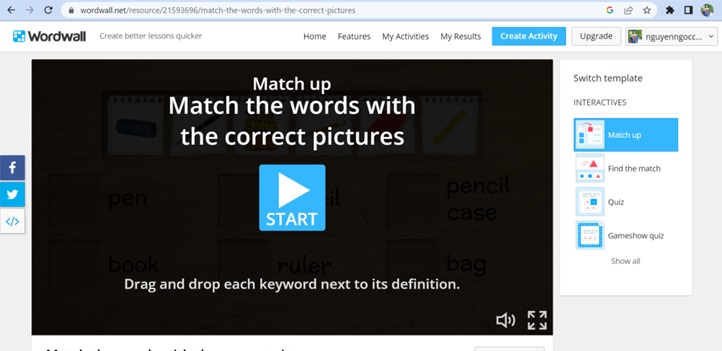
Bước 3: Cài đặt trò chơi
a. Sau khi tạo xong trò chơi, giáo viên có thể chỉnh sửa một số đặc điểm cho phù hợp với yêu cầu của mình trong phần “Options” (lựa chọn) để điều chỉnh trò chơi.
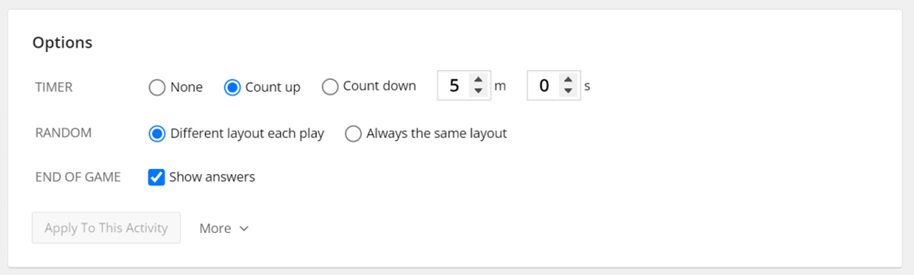
+ Timer: lựa chọn chế độ đếm ngược thời gian hay không.
+ Random: sẽ đổi thứ tự vị trí các lựa chọn cho từng học sinh hay không.
+ End of game: có muốn hiện trả lời của học sinh hay không.
Sau khi đã điều chỉnh xong nhấn “Apply To This Activity” (áp dụng cho hoạt động này) để áp dụng cho trò chơi này.
b. Phần “Leaderboard” (đầu bảng) để tùy chỉnh bảng xếp hạng kết quả cho học sinh. Nhấn “Options” để mở rộng các tùy chỉnh.
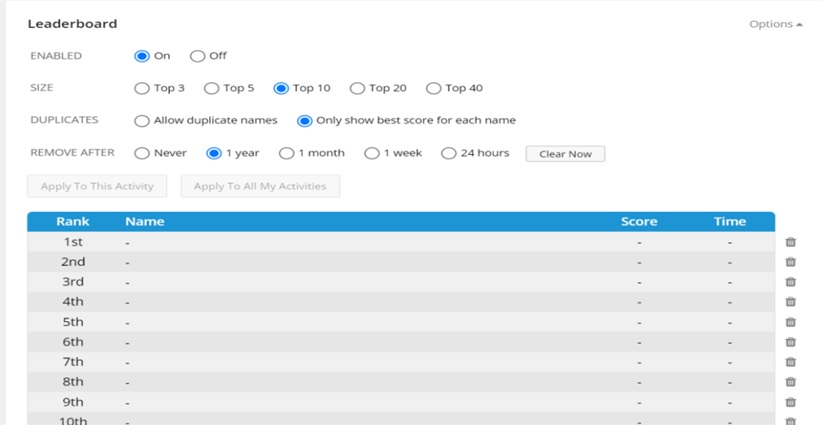
+ Enabled: cho phép.
+ Size: số lượng học sinh hiển thị trong bảng xếp hạng
+ Duplicates: hiển thị tất cả số lần hay chỉ hiển thị lần đạt điểm cao nhất của mỗi tài khoản.
+ Remove after: trò chơi sẽ bị xóa trong bao lâu.
C. Chia sẻ
Giáo viên vào mục “Embed” (áp dụng vào) để chèn trò chơi vào nội dung bài giảng hoặc nhấn vào nút Share (chia sẻ) để chọn chia sẻ.
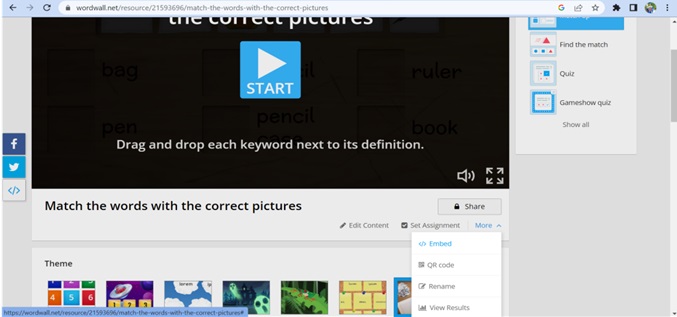
Trường hợp giáo viên muốn đặt làm bài tập cho học sinh, vào tại “My Students” (học sinh của tôi), chọn “Set Assignment” (tạo bài tập về nhà).
Sau đó sẽ tích chọn vào các mục theo mong muốn của giáo viên.
+ Enter name: học sinh cần nhập tên trước khi làm bài.
+ Anonymous: làm bài mà không cần báo tên.
+ Google classroom: chia sẻ bài lên hệ thống Google classroom.
+ Deadline: để thiết lập thời gian nộp bài nếu không ấn định thời gian thì sẽ chọn “None”.
+ Show answer: hiển thị câu trả lời sau khi hoàn thành bài.
+ Leaderboard: hiển thị người đầu bảng.
+ Start again: làm lại nhiều lần.
Sau khi hoàn thành xong cài đặt nhấn nút “Start” (bắt đầu) để bắt đầu.
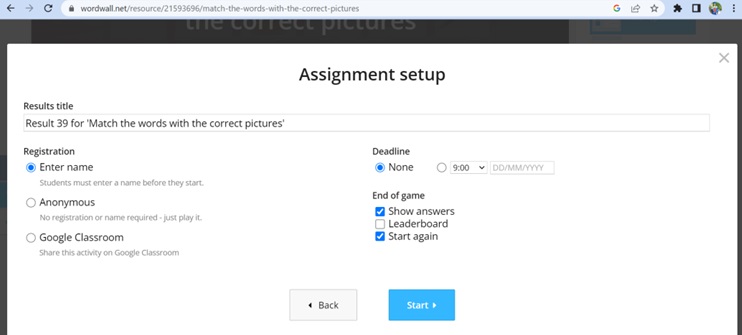
D. Làm bài
Học sinh truy cập vào link được gửi từ giáo viên, nhập tên của mình để làm bài.
Nhấn “Start” để làm bài tập.
Nhấn “Submit answer” (gửi câu trả lời) để nộp bài.
Khi làm xong sẽ hiển thị kết quả trả lời đúng nếu giáo viên có để chế độ hiện câu trả lời khi cài đặt trò chơi.
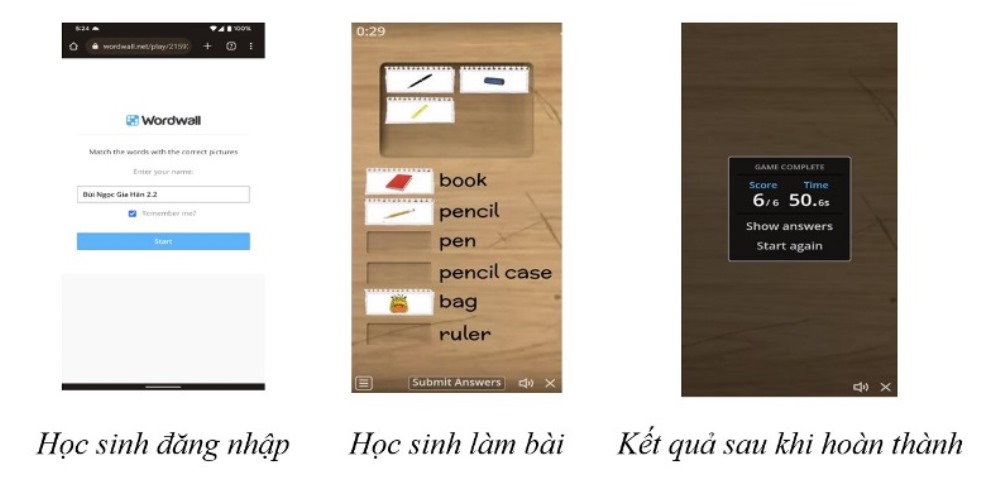
E. Xem kết quả, quản lý trò chơi trên Wordwall
Để xem kết quả học sinh trả lời thì nhấn “My Results” (tổng kết). Tại đây sẽ hiển thị tất cả kết quả cho các bài tập mà giáo viên giao cho học sinh. Nhấn vào bài tập để xem kết quả thống kê chi tiết. Tại đây giáo viên sẽ nhìn thấy tất cả các hình thức thống kê đa dạng ví dụ như: bảng thống kê học sinh nào trả lời đúng nhiều nhất, trả lời nhanh nhất, số lượng học sinh trả lời đúng là bao nhiêu, trả lời sai bao nhiêu cho câu hỏi đó.
Thống kê học sinh trả lời nhanh và chính xác nhất:
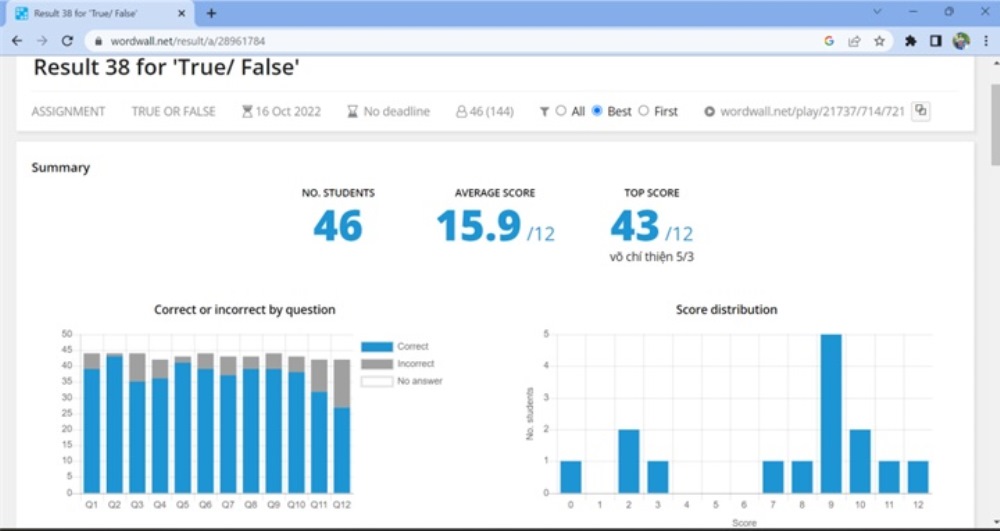
Thống kê theo câu hỏi:
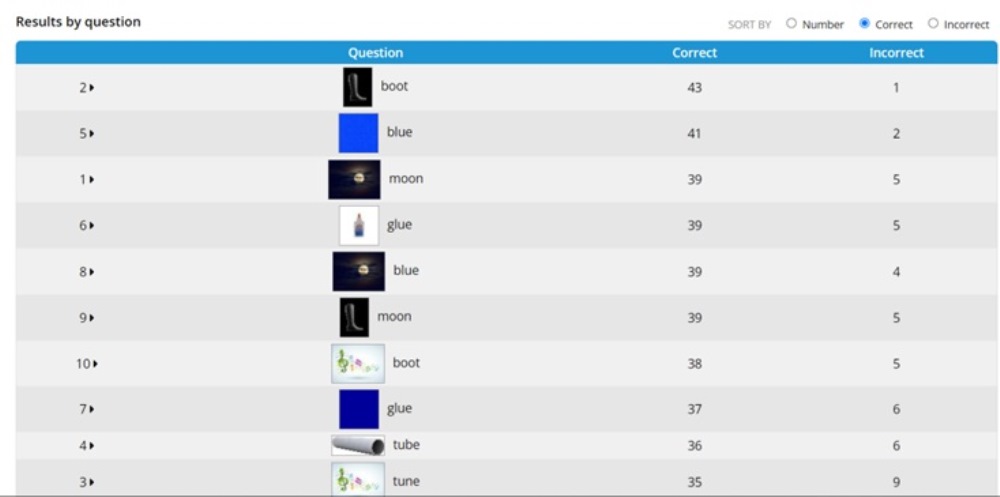
Thống kê theo học sinh:
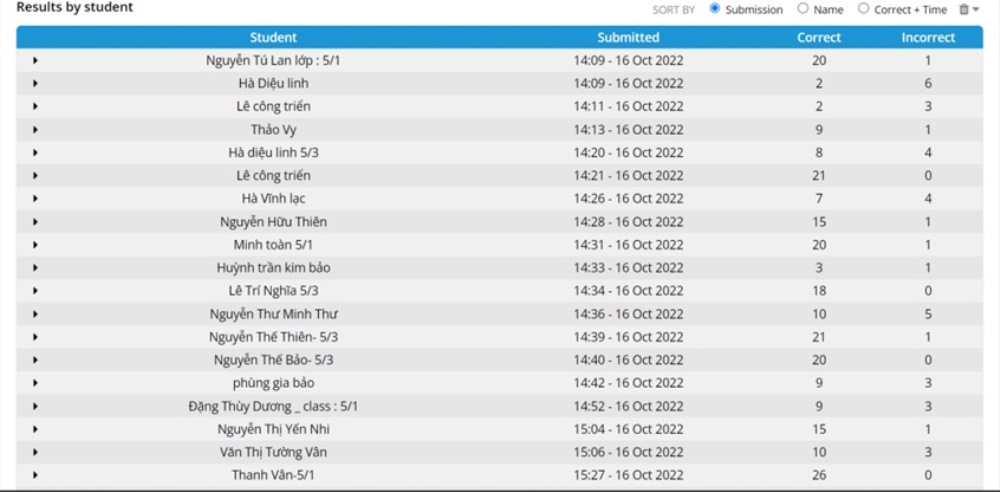
Ngoài thể loại trò chơi “Match up” giáo viên còn có thể tạo rất nhiều trò chơi khác với các thao tác tạo tương tự. Ví dụ như:
“Wordsearch”- Tìm từ

“Group sort”- Tìm theo chủ đề
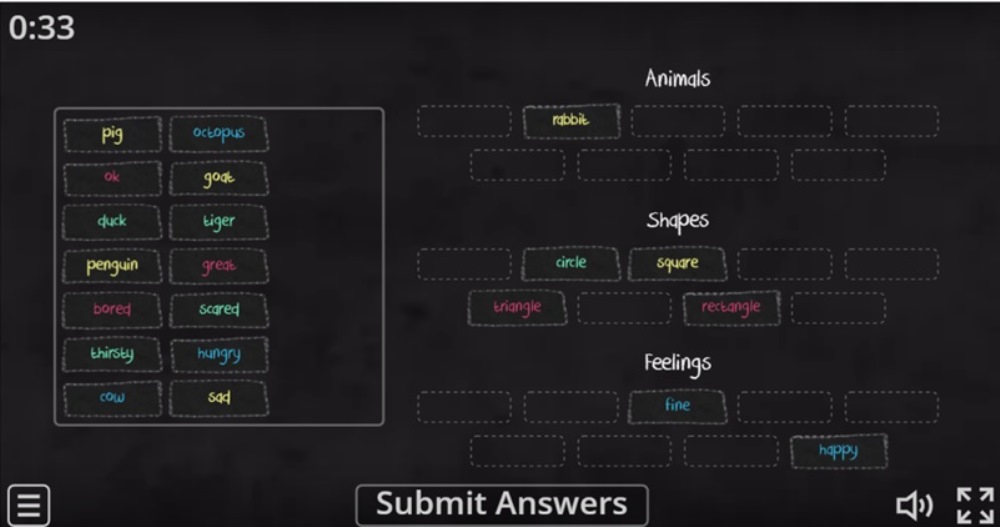
“Gameshow quiz”- Trả lời câu hỏi
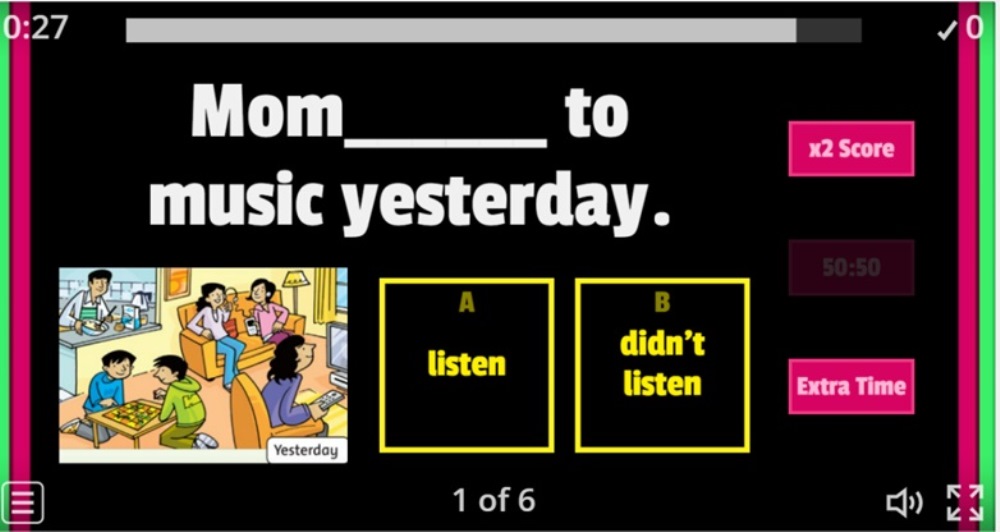
“True or False”- Bài tập Đúng/ Sai
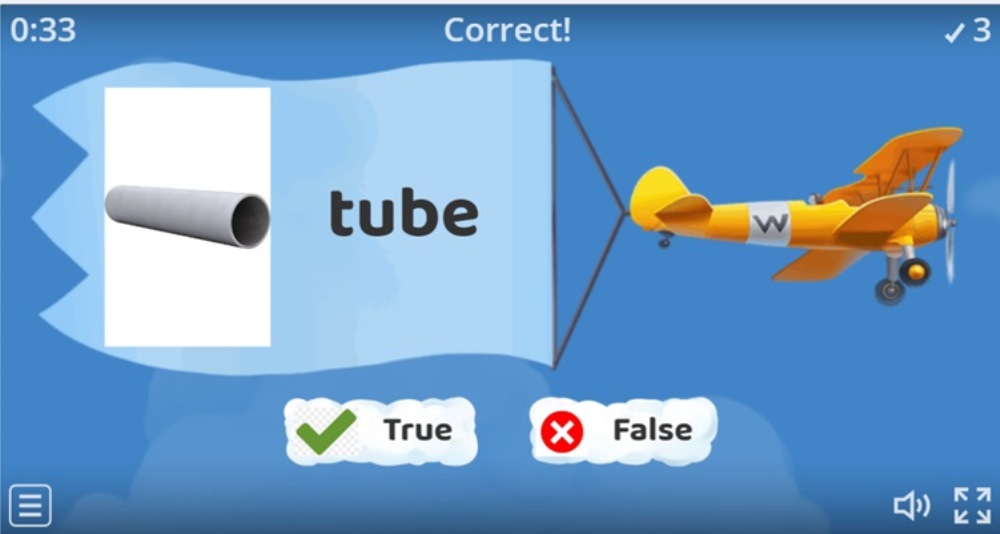
“Crossword”- Giải ô chữ

“Find the match”- Tìm và nối từ/ câu với phần còn lại
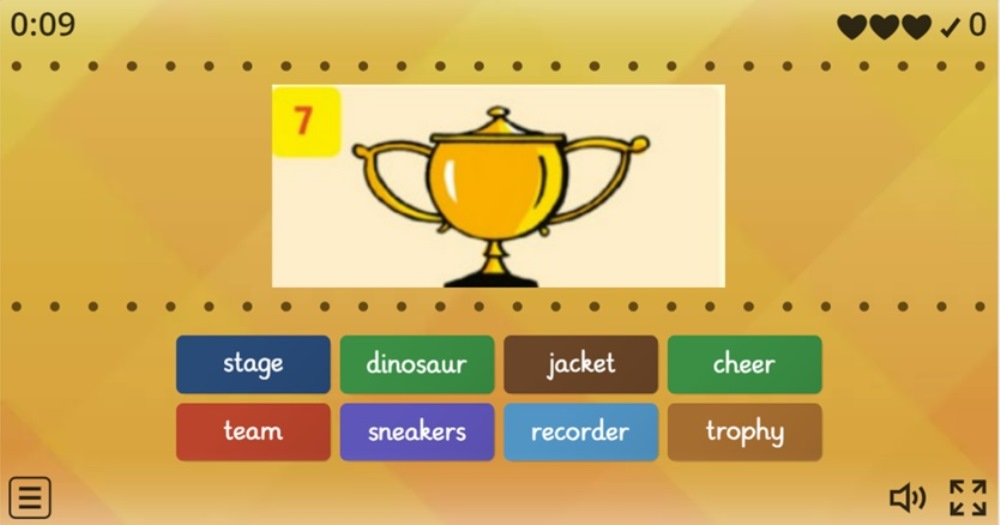
“Matching pair”- Tìm cặp hình tương đồng
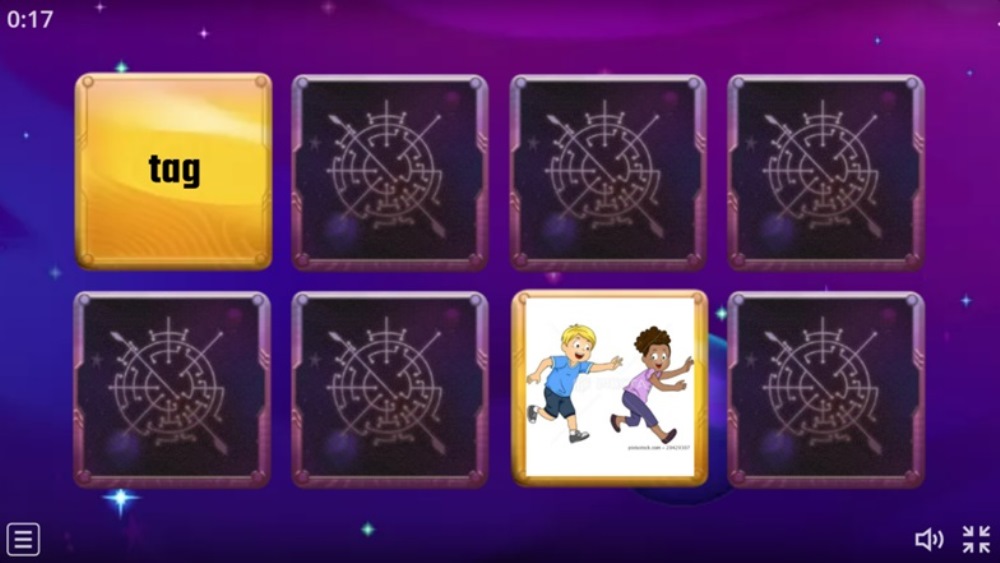
“Flash cards” - Thẻ từ
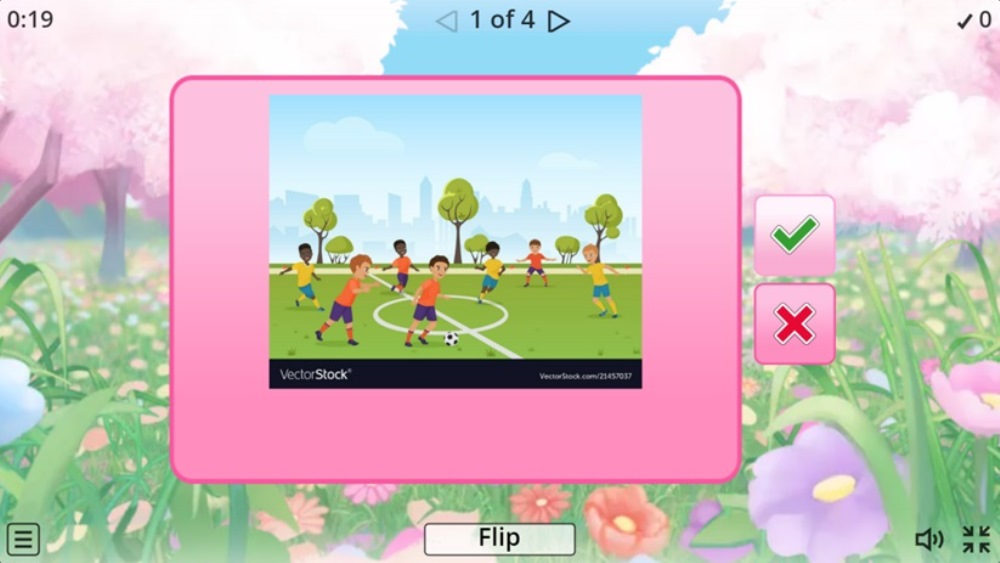
“Flip tiles”- Chiếc hộp thần kì
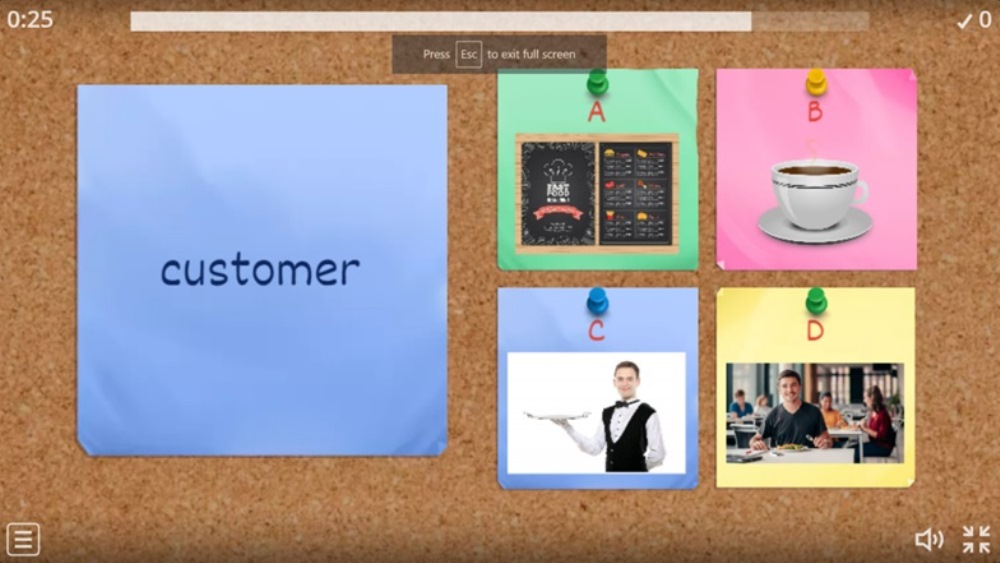
“Random wheel”- Vòng xoay
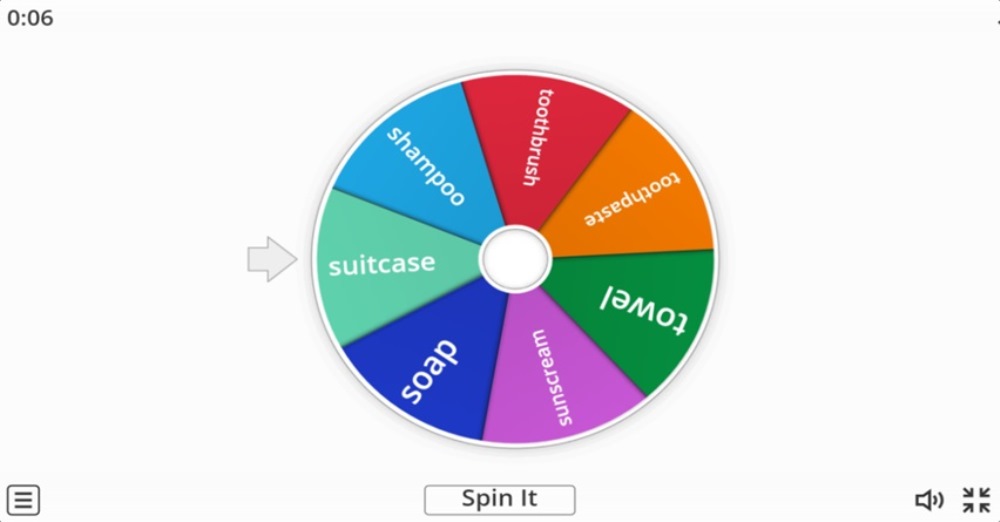
Còn rất nhiều kiểu thiết kế trò chơi khác mà các giáo viên có thể tự nghiên cứu, khám phá và tìm hiểu thêm khi trải nghiệm sử dụng ứng dụng Wordwall.
Thêm một tính năng nổi bật của Wordwall so với các ứng dụng khác là sau khi đã thiết kế xong một dạng bài tập trò chơi, người dùng có thể chuyển đổi nội dung đã thiết kế sang một dạng trò chơi khác nhanh chóng và dễ dàng. Bằng cách mở trò chơi, bên phải màn hình mục “Switch template INTERACTIVE” và chọn một trong những kiểu trò chơi định sẵn. Điều này giúp giáo viên đa dạng hơn trong thiết kế các hoạt động của mình mà không phải mất nhiều thời gian.
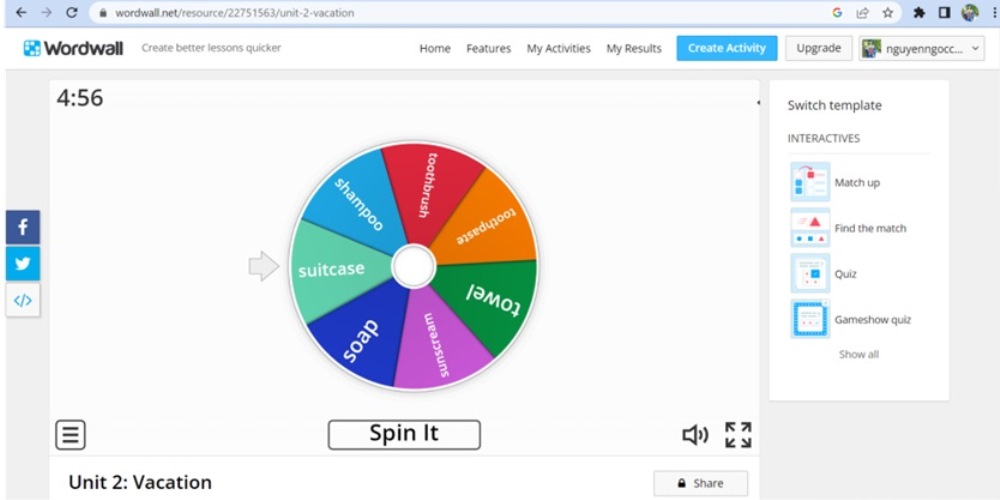
Bên cạnh đó để tạo sự hứng thú thu hút học sinh, Wordwall còn có kho Theme gồm hình nền và âm thanh đa dạng, nhiều chủ đề ví dụ như Space (không gian), Halloween (Lễ hội hóa trang), Jungle (khu rừng),… Giáo viên và học sinh có thể tùy chỉnh hình nền và âm thanh theo sở thích của mình khi sử dụng.
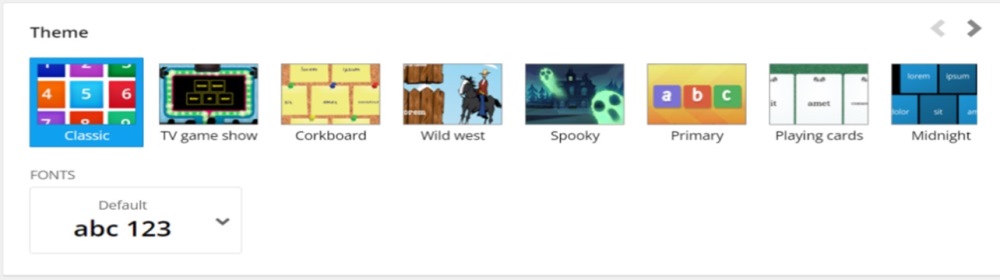
Dưới đây tôi xin minh họa một số hoạt động được thiết kế trên Wordwall cho chương trình Tiếng Anh lớp 5 theo giáo trình Family and friends special edition 5
Unit 1: The Ancient Mayans - Lesson 4 (Phonics)
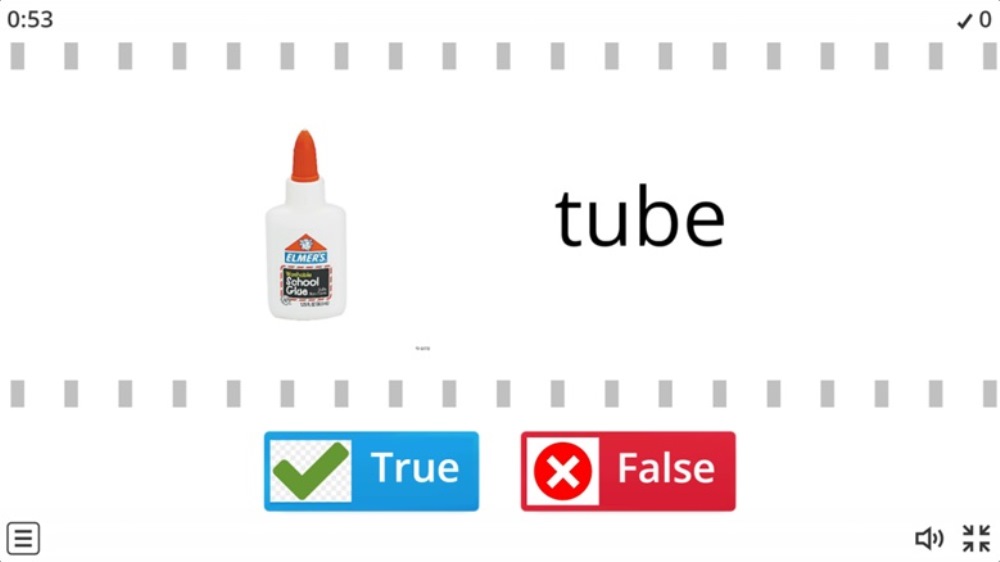
Unit 2: Our vacation- Lesson 1 (words)
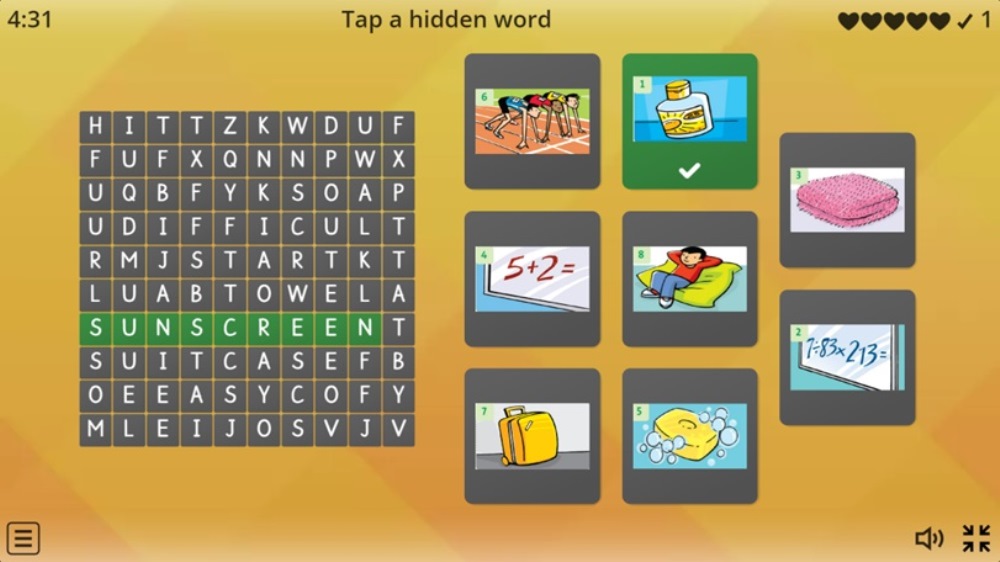
Unit 3: The food here is great!- Lesson 1 (words)

Unit 4 We had a concert- Lesson 1 (words)
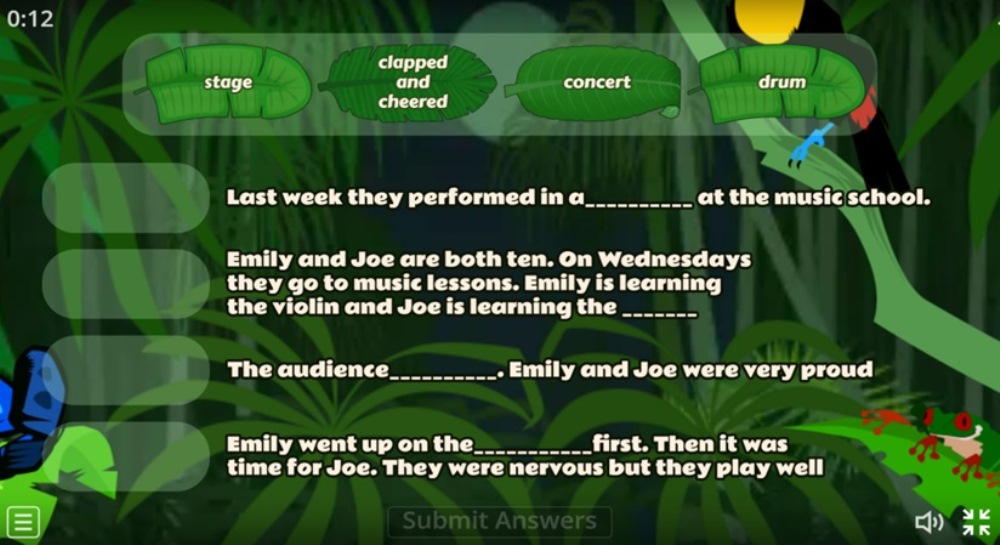
Unit 5: The museum- Lesson 5 (Skill time)
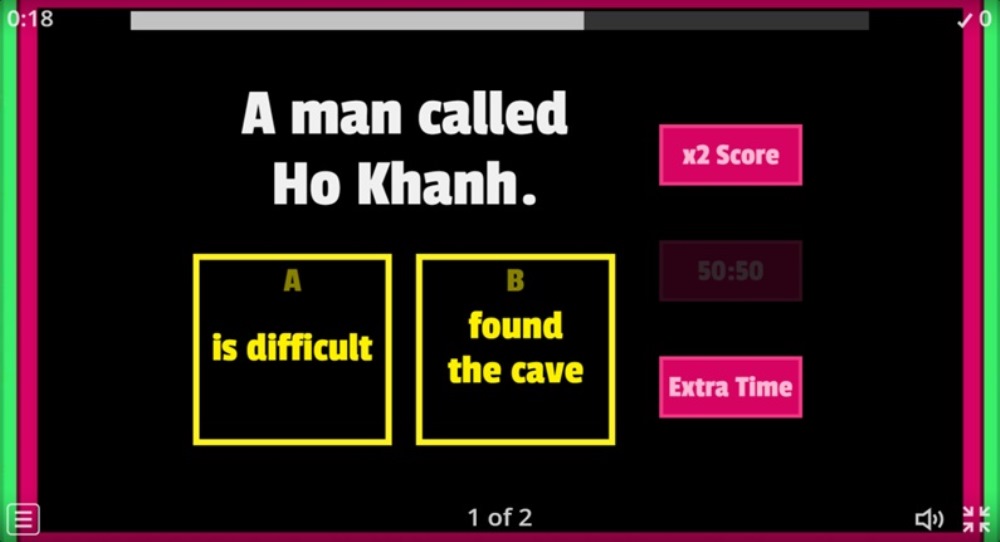
Unit 6: Whose jacket is this?- Lesson 1 (words)
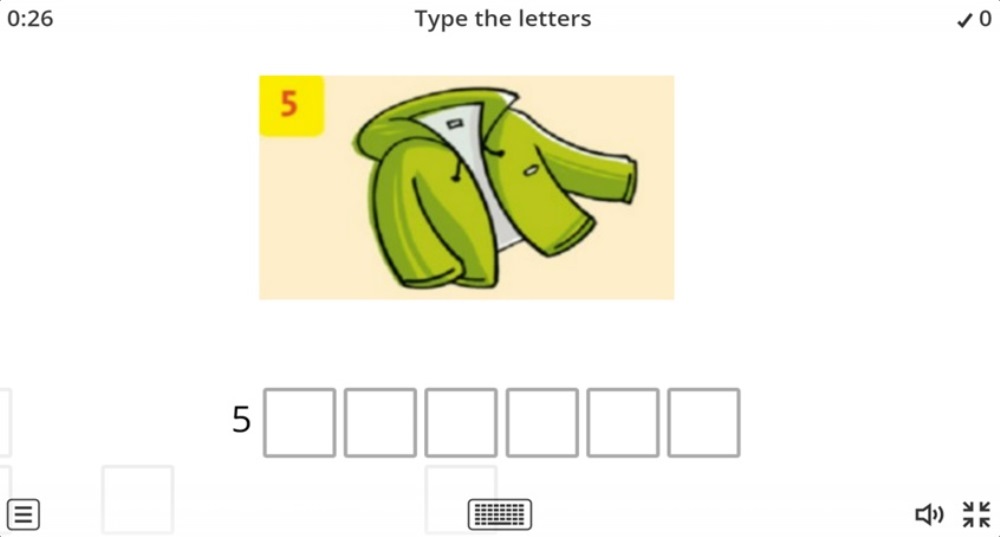
Unit 7: Go back to the traffic lights- Lesson 1 (words)

Unit 8: The best bed- Lesson 4 (Phonics)
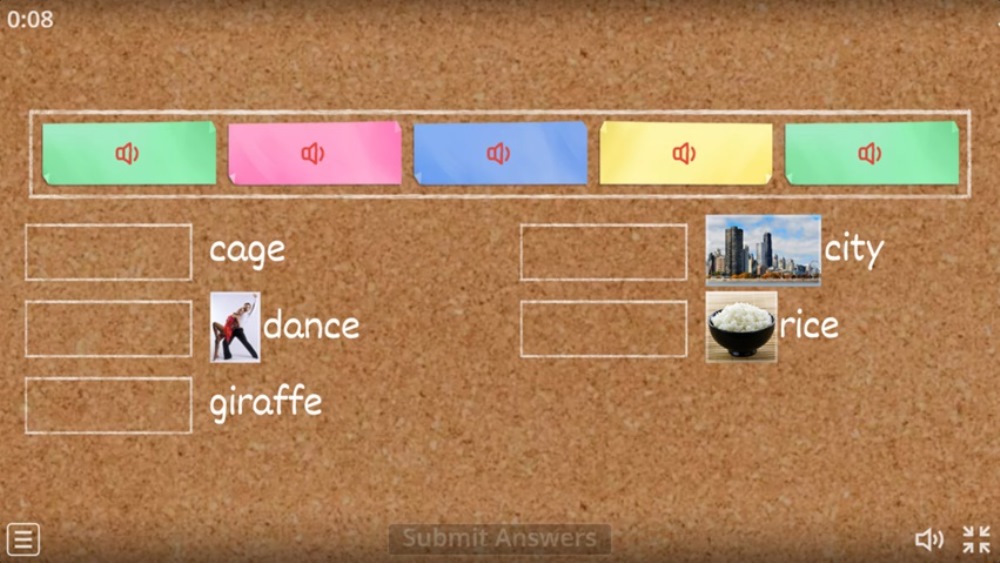
Unit 9: Will it really happen? - Lesson 1 (words)
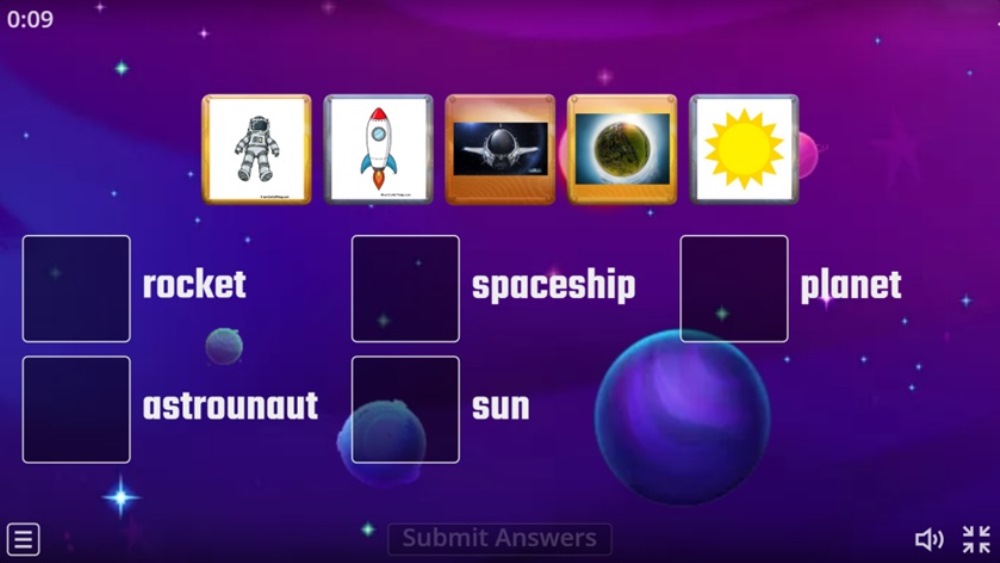
Unit 10: How much time do we have? - Lesson 1 (words)
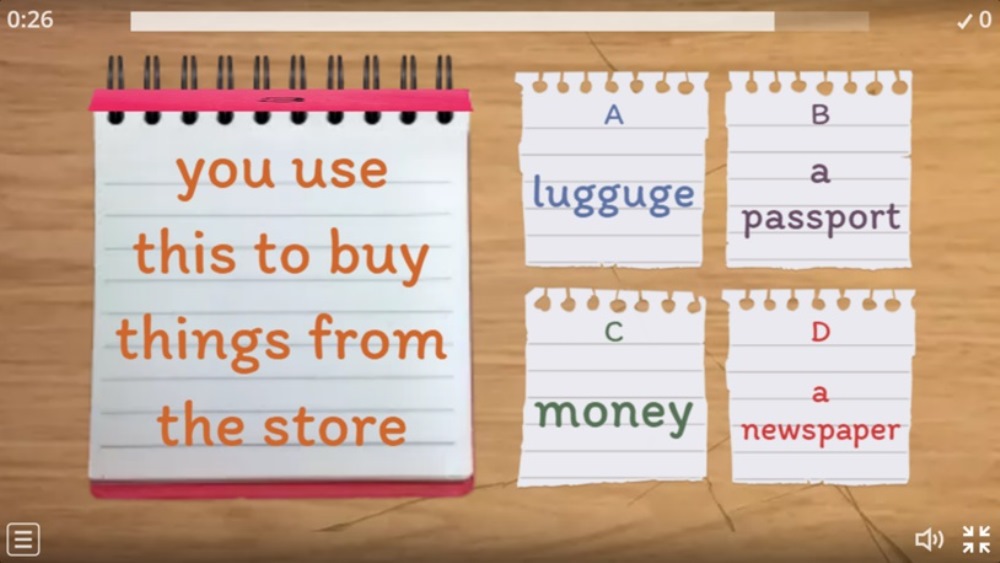
Unit 11: Something new to watch- Lesson 1 (words)
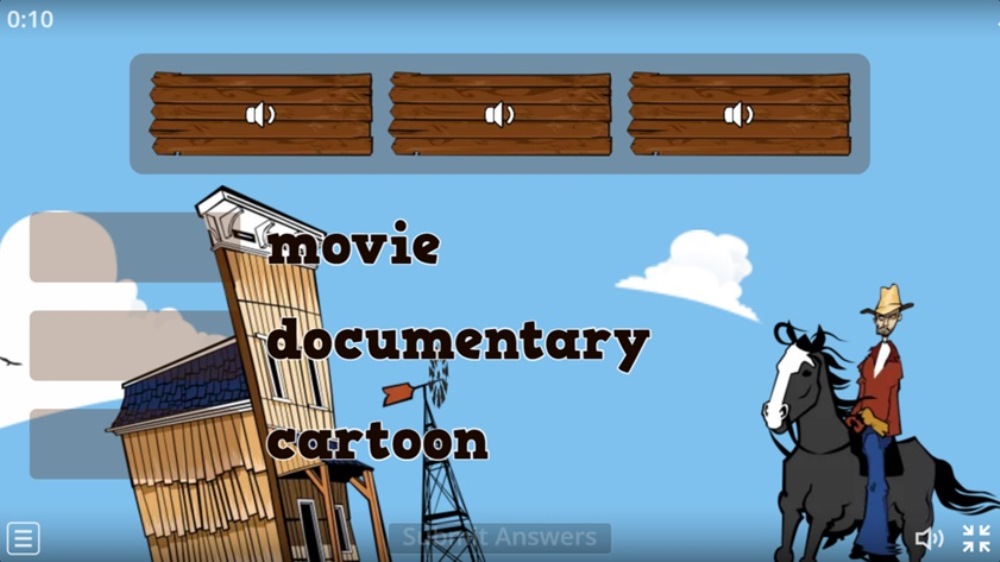
Unit 12: Let’s open this present first- Lesson 1 (words)
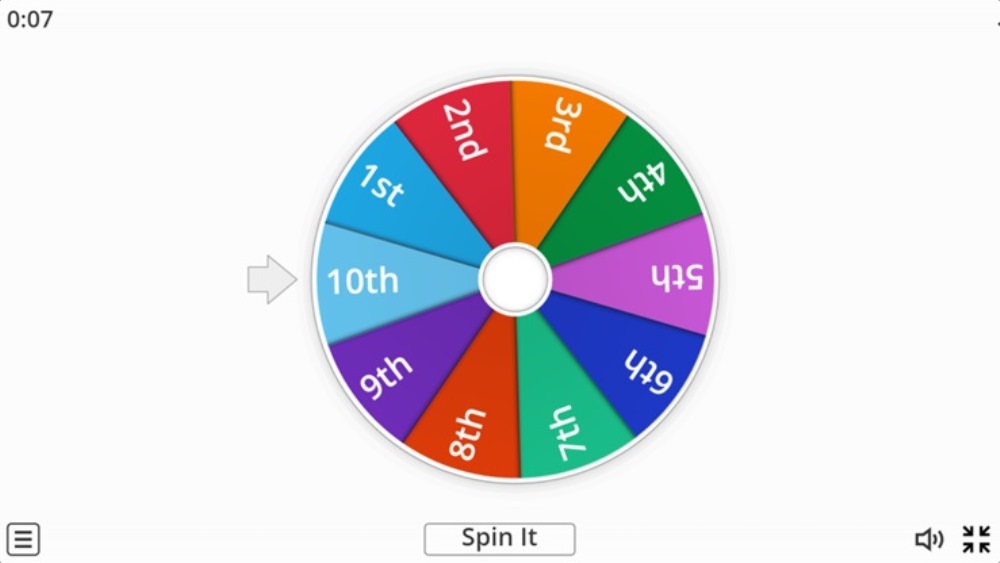
Giáo viên gửi link trên zalo lớp, học sinh phản hồi kết quả
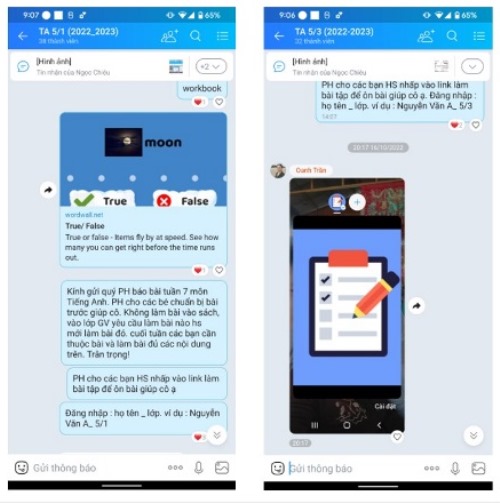
Kết quả ghi nhận số lượng tham gia một số hoạt động trên Wordwall
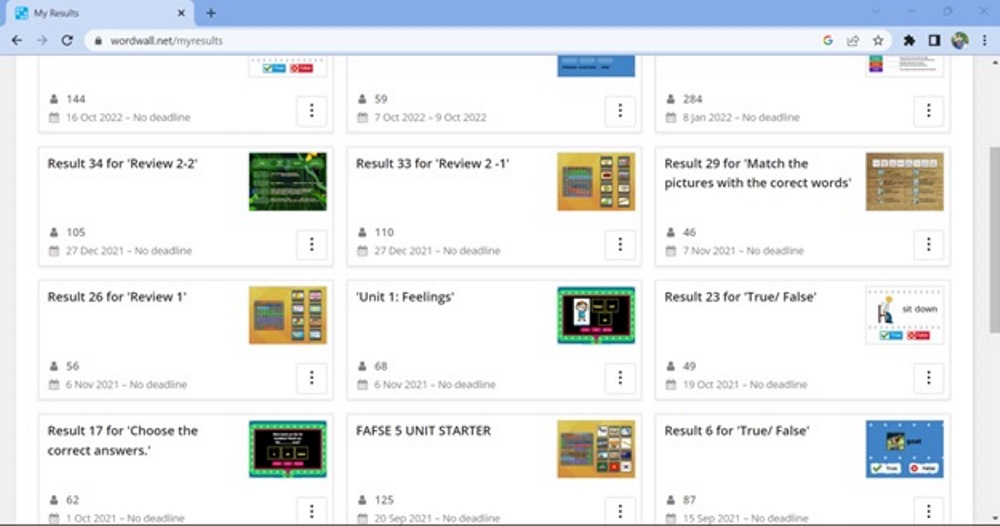
Thông tin
-
Tác giả: NGUYỄN NGỌC CHIÊU
Địa chỉ: Trường Tiểu học Nguyễn Bỉnh Khiêm KDC Mizuki Park, ấp 3A, xã Bình Hưng, huyện Bình Chánh, TP. HCM
Điện thoại: 0819020290
Email: nguyenngocchieu020290@gmail.com
Đơn vị đồng hành

Đơn vị bảo trợ truyền thông

